Tähemärkide kiire ja tõhus otsimine ja asendamine Exceli programmis
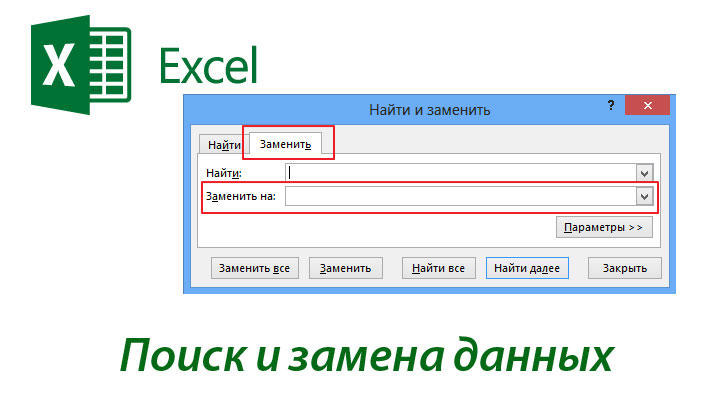
- 2545
- 472
- Simon Denesik
Sissejuhatus
Excel on üks võimsamaid ja tõhusamaid seadmeid, mille lõi Microsoft Corporation. Rakenduse tööriistad aitavad automaatses režiimis vaadata mitu dokumendi lehte või isegi kogu tööraamatut. Töötades Excelis, ei pea kasutaja seda hiljem asendama, et seda hiljem asendada.
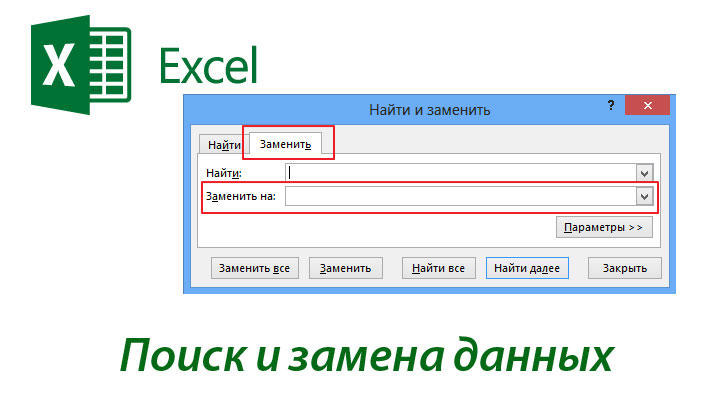
Mõnikord peavad kasutajad asendama samu andmeid kogu dokumendi kohta
Dialoogiboksi aktiveerimiseks, mis võimaldab teil leida ja muuta näiteks koma. Valitud fragmendis toimub otsene otsing. Kasutaja peaks teadma, et ühe lahtri esiletõstmise korral kontrollib programmi tööriist kokkusattumust sisestatud elemendiga kogu lehel. Exceli programmi funktsioonide ärakasutamiseks ja asendaja tegemiseks (näiteks muutke koma punktile), minge jaotises "Kodu" alamkategooriasse "Redigeerimine" ja klõpsake nuppu "Leia ja vali". CTRL -i ja F -klahvide ühispress aitab helistada dialoogiboksile.
Kasutaja ees avatud aken võimaldab teil meeskonda kasutada: “Leia” (otsige teksti fragmenti) ja “Asendage”. Minge faili laiendatud vaatamisrežiimile aitab nuppu "Parameetrid".
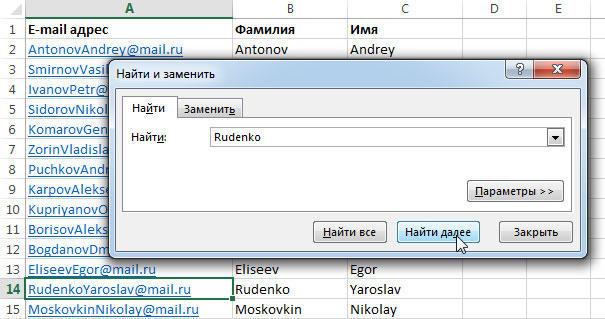
Otsinguriistad
Seega, kui enne kasutajat on vaja määrata dokumendis teksti fragment, näiteks punkt või koma, tuleb see sisestada otsinguväljale. Järgmisena peate parameetrid täpsustama vastavalt sümboli tuvastamisele.
Esiteks on vaja näidata koha, mida saab seada kategooriasse "otsingu", sõltuvalt määratud vahemikust saab otsingu läbi viia nii konkreetsel lehel kui ka kogu raamatus.
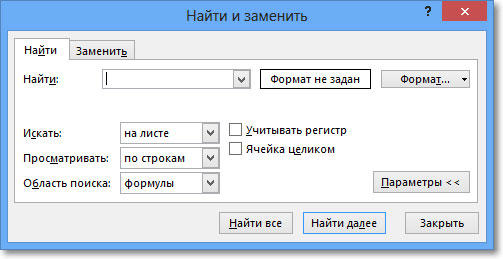
Muu hulgas saate jaotises "Vaade" täpsustada rakenduse tööriista, et vaadata dokumenti eranditult liinide või veergude järgi.
Vaatamisala saab seada nii valemites kui ka väärtustes või märkmetes.
Erinevate funktsioonide loend on nii lai, et süsteem saab otsida teavet, võttes arvesse registrit ja vaatab kogu konkreetse lahtri sisu või mõnda fragmenti.
Kasutaja peaks olema valmis tõsiasjaks, et kogu näidatud lahtrite vahemikku vaadatakse otsimisega, programm leiab ja tõstab esile iga kokkusattumuse järjekindlalt. Saate vaadata kõike, mida leitakse etappidena, liikudes mööda rakke soovitud sisuga ühe klõpsuga. "Leia kõik" võimaldab teil kuvada dokumendis loendi, mis sisaldab absoluutselt kõigi kokkusattumuste aadresse.
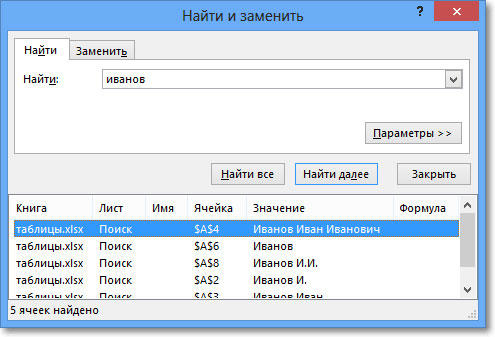
Asendusvahendid
Exceli programmis piisab ühe sümboli teisega asendamisest (muutke koma punkti), selleks peaksite avama kategoorias "Leia ja asendamine" asendamisest. Akna otsimisel tutvustage koma (sümbol või element, mida hiljem muudetakse). Sisestage jaotises "Asenda" punkt või täht teksti, mis kuvatakse muutunud asemele.
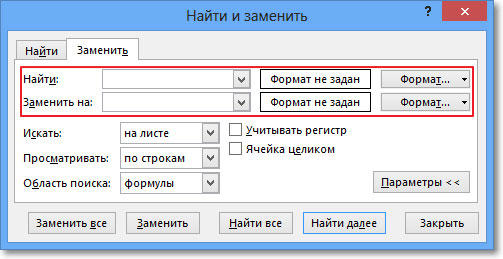
Tähemärgid muutuvad pärast nuppu "Järgmine" klõpsamine. Tarkvara tööriistad näitavad selle lahtri kasutajat, milles on vaja asendada. Klõpsuga saab Excel läbi vaadata kogu dokumendi, etapid rõhutavad iga juhuslikkust. Kui mõnes kohas pole vaja sümboleid (komadeni) vahetada, peate asendamise vahele jätma, lihtsalt klõpsama nuppu "Siis". Kui kasutaja ei pea iga kokkusattumust kontrollima, saate pöörduda nupu "Asendage kõik" abi juurde. Ühine CTRL ja Z -klahvide vajutamine aitab toimingut tühistada.
Taotlusvormingud
Lisaks andmetele, mis võivad kohti muuta. Loomulikult saab käskude komplekti kaudu ühe vormingu teha täiesti erinevaks. Näiteks tuleks kaldkirjaga andmeid lisaks paksu fondiga märkida. Selleks on kategoorias "Kodu" vaja määrata alajaotused "redigeerimine" ja "leidke ja valige", mis võivad muuta vajaliku asendaja.
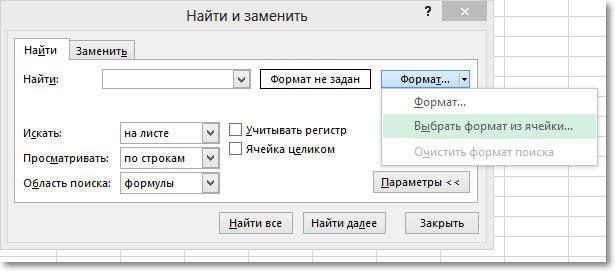
Järeldus
Microsoft Exceli tööriistad võimaldavad teil mõnda tähemärki teistega võimalikult kiiresti ja tõhusalt asendada, kasutaja ei pea iga kokkusattumust otsima, vaid mõne käsu kaudu saate hõlpsalt läbi vaadata ja andmeid muuta.
- « Airplay tehnoloogia ja selle suhtlus iPhone'i ja MacBookiga
- Ridade ja veergude lisamine Microsoft Excelile »

